【無料】VRC Desktop Mute【裏で起動中のVRCのマイクミュート切り替えツール】
- 通常版(v1.0.0)Digital0 JPY
- 支援版(v.1.1.0) - 邪魔なウィンドウが表示されない、ちょっと便利版Digital300 JPY
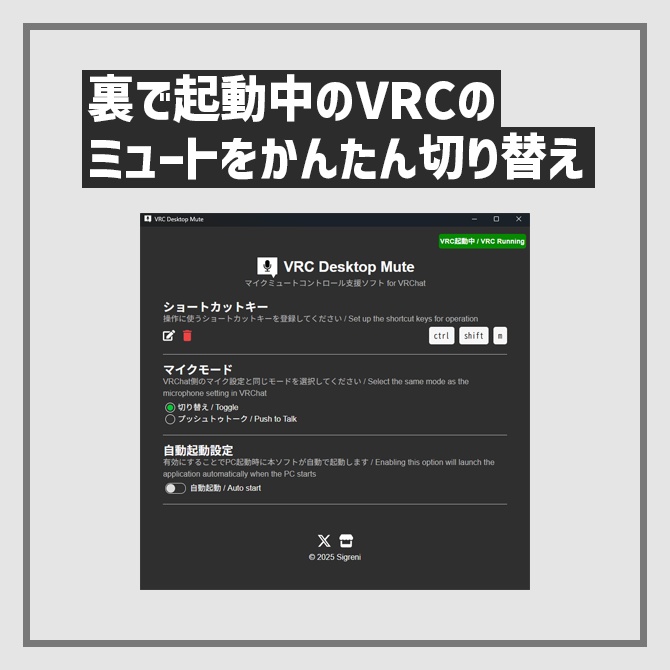

#VRCDesktopMute 🚀タスクトレイで常駐するより便利なversion1.1.0をリリースしました!(支援版購入者限定) ショートカットキーを押すだけで裏で起動中のVRChatのマイクミュート切り替えができるようになるツールです。デスクトップ作業中のおともに。
特徴
✨いつでもどこでもショートカットキーを押すだけでVRChatのマイクミュートを切り替え ✨ソフト上から好きなショートカットキーを登録 ✨マイクモード「切り替え」「プッシュトゥトーク」に対応 ✨Rust (Tauri v2.0) 採用の軽量動作 ✨自動起動設定も可能 ✨VRChatの起動中にのみショートカットを自動で有効化
インストール / アンインストール
・ZIPファイルを解凍後、中に含まれるインストーラーを起動し、ウィザードの指示に従ってインストールしてください。 ※デジタル署名が無いため、WindowsによってPCが保護されましたといった旨のメッセージが表示されることがあります。続行するには「詳細情報」をクリックし、実行を選択してください。 ※初期versionをインストール済みの場合は、ウィザードの指示に従って前versionをアンインストールしてから ・アンインストールしたい場合は本ソフトのexeファイルと同じ場所に生成されるuninstall.exeを実行するか、Windows「設定」→アプリ→インストールされているアプリから本ソフトをアンインストールできます。
使い方
【VRChat側】 ・エクスプレッションメニュー→オプション→OSCからOSCを有効にしてください 【VRC Desktop Mute側】 ・お好きなショートカットキーを登録してください ・マイクモードをVRChat側の設定と合わせてください ※設定は自動保存されます。 あとは設定したショートカットキーを押すだけで、VRChat側のマイクミュートを切り替えられるはずです!
利用規約
・本ソフトの二次配布はご遠慮ください。 ・本ソフトの利用によって生じたいかなる損害についても、当方は責任を負いません。
内容物
・VRC Desktop Muteのインストーラー
動作環境
Windows 11(Windows 10では動作確認未実施)
FAQ
・ショートカットキーを押しても反応しない →VRChat側でOSCを有効にしているかご確認ください。 →VRC Desktop Muteの画面右上にVRC起動中と表示されているかご確認ください。VRChatを起動中にもかかわらずこの表示がない場合は、お手数ですが本ソフトを再起動してみてください。


